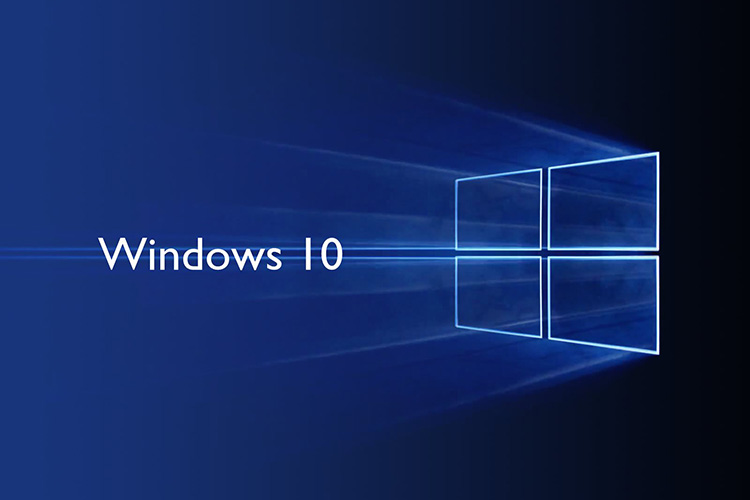
♦️ مایکروسافت در این نسخه از ویندوز امکانات بسیاری را گنجانده که یکی از آنها مدیریت پیشرفته حساب کاربری و بهرهمندی از قابلیت رمزگذاری روی عکس دلخواه است.
♦️ با استفاده از این قابلیت میتوانید عکسی را بهدلخواه خود انتخاب کنید و در سه مرحله، با استفاده از رسم دایره، خطوط یا حتی ضربه روی نقاطی خاص، رمزهایی سهبخشی ایجاد کنید که این رمز برای ورود به سیستمعامل مورد استفاده قرار میگیرد.
♦️ بهاینترتیب رمز شما نه از نوع عدد است و نه از نوع حروف بلکه باید مکانهای مشخص شده روی تصویر را به همان ترتیب و همان شکلی که مشخص کردهاید لمس کنید یا با استفاده از نشانگر ماوس به تصویر بکشید.
? برای فعالسازی این رمزهای حرفهای و پیچیده میتوانید به روش زیر عمل کنید:
1️⃣ روی منوی استارت کلیک کرده و در بالای منوی استارت، روی نام/ تصویر پروفایل کاربر فعلی کلیک کنید.
2️⃣ از منوی بهنمایش درآمده گزینه Change Account Settings را انتخاب کنید.
3️⃣ از سمت چپ به بخش Sign-in Options رفته و پس از اسکرول کردن سمت راست صفحه، در بخش Picture Password روی Add کلیک کنید.
4️⃣ در صورت نیاز رمز خود را برای ورود به این بخش وارد کرده و در ادامه روی گزینه Choose Picture کلیک کنید.
5️⃣ تصویر موردنظرتان را فراخوانی کرده و پس از جانمایی آن در صفحه، روی Use this picture کلیک کنید.
6️⃣ حالا باید رمز خود را در سه بخش با حرکاتی همچون رسم دایره، رسم خطوط یا نقطهگذاری مشخص کنید.
توجه داشته باشید جهت حرکت بسیار مهم است و بهعنوان مثال میتوانید تصویری همچون یک گربه را انتخاب کرده، دو چشم را با رسم دایره و فاصله بینی تا دهان را با رسم یک خط صاف از بالا به پایین مشخص کنید.
7️⃣ در ادامه پس از مشخص کردن رمز مربوط به هر سه بخش، وارد مرحله تائید رمز خواهید شد.
در این مرحله باید رمز وارد شده را دوباره رسم کنید.
8️⃣ پس از رسم صحیح رمز تصویری در مرحله 7، رمز شما تائید شده و با کلیک روی Finish مراحل کار به اتمام میرسد.
اکنون با خروج از حساب کاربری فعلی و تکرار عملیات ورود، میتوانید نتیجه تغییرات را مشاهده کنید.
لیست مطالب
-
1400-06-10
-
-
-
-
1399-09-21
-
1399-01-15









